iPhone 无法连接到 WiFi? 这里是解决方案

如今,我们几乎不能没有Wi-Fi。 它确实为我们在网上冲浪、观看视频、备份手机数据、玩游戏、更新 iOS 等方面带来了极大的便利。 但并不是我们所有人都有幸顺利接入 Wi-Fi。 最近,我们收到了很多关于 iPhone Wi-Fi 问题的投诉。 因此,为了解决这个问题,我们在本文中编译了一些顶级解决方案。 现在让我们继续找出它们。
第 1 部分:修复无法连接到 Wi-Fi 的 iPhone 的 8 大解决方案
方法一:打开Wi-Fi,然后到控制中心确认你的设备没有处于飞行模式。
方法二:检查 Wi-Fi 密码是否受到保护。 如果是这样,您需要前往“设置”>“Wi-Fi”查看您尝试使用的 Wi-Fi 网络旁边是否有锁定图标。 如果是这样,您可以向网络所有者索取密码或寻找未锁定的网络。
方法 3:强制您的 iPhone 重启,这有时是解决问题的最快和最简单的方法。
方法 4:将您的 iPhone 更新到最新版本。 首先,检查您的设备是否有可用的 iOS 更新。 如果有,请安装它,这可能会解决您的问题。 要检查 iOS 更新:
- 点击设置。
– 点击常规。
– 点击软件更新。
– 如果屏幕显示您的 iPhone 有可用更新,请将 iPhone 插入电源插座,然后点击下载并安装。
方法 5:重置 iPhone 的网络设置。 尽管这会删除一些与连接相关的首选项和存储的数据,但有时这可能会有所帮助。 要重置您的设置:
- 点击设置。
– 点击常规。
– 滑动到底部并点击重置。 如果系统要求您确认是否要重置这些设置,请执行此操作。
方法六:关闭定位服务。 这样做不会阻止您使用 Wi-Fi,而只是阻止您使用它来提高位置感知能力。 跟着这些步骤:
- 点击设置。
- 打听个人隐私。
– 点击定位服务。
– 滑动到底部并点击系统服务。
– 将 Wi-Fi 网络和蓝牙滑块移动到白色/关闭位置。
方法 7:将 iPhone 恢复为出厂设置。 这将从 iPhone 中删除所有内容并将其恢复到开箱即用的原始状态。 因此,在您恢复 iPhone 之前,请不要忘记备份 iPhone 上的所有数据,然后按照以下步骤操作:
- 点击设置。
– 点击常规。
– 滑动到底部并点击重置。
– 点击删除所有内容和设置。
– 系统会要求您确认您确实想要这样做。 确认并继续重置。 稍后您将获得一部全新的 iPhone。
方法 8:联系 Apple 寻求技术支持。 如果上述建议到目前为止都没有帮助,那意味着它可能是一个硬件问题。 因此,请将您的 iPhone 带到最近的 Apple Store 商店进行检查,或在线联系 Apple 支持以获取替代方案。
第 2 部分:如何在不丢失数据的情况下修复 iPhone 未连接到 Wi-Fi
在您出去向 Apple 寻求帮助之前,为什么不先尝试 iOS 系统恢复呢?
第 1 步:在您的 PC 上下载并运行该软件,然后使用 USB 数据线将您的 iPhone 连接到该工具。 之后,选择 iOS 系统恢复。
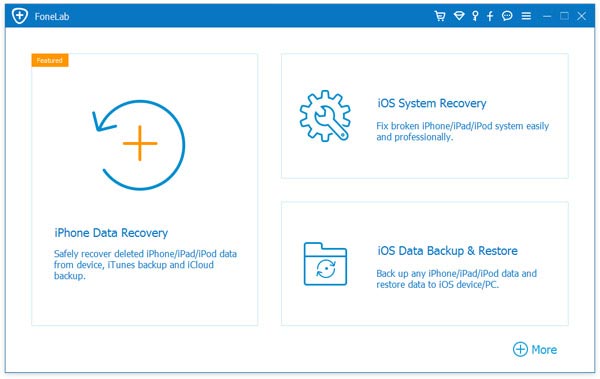
第 2 步:程序检测到您的设备后,您必须继续并点击开始。
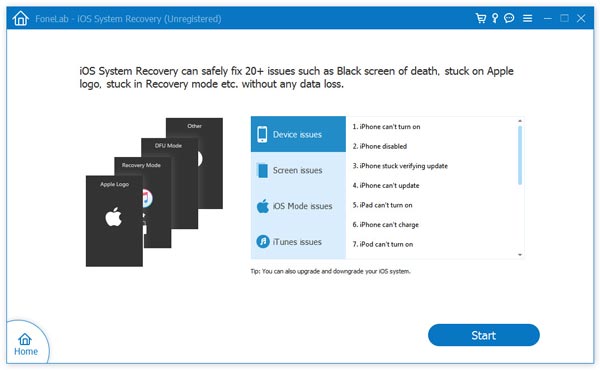
第 3 步:现在请按电源开/关和主页按钮将您的 iPhone 启动到 DFU 模式。 首先,在 10 秒后仅松开电源开/关按钮,一旦出现 DFU 屏幕,同时松开 Home 按钮。 请参阅下面的屏幕截图以获得更好的理解。
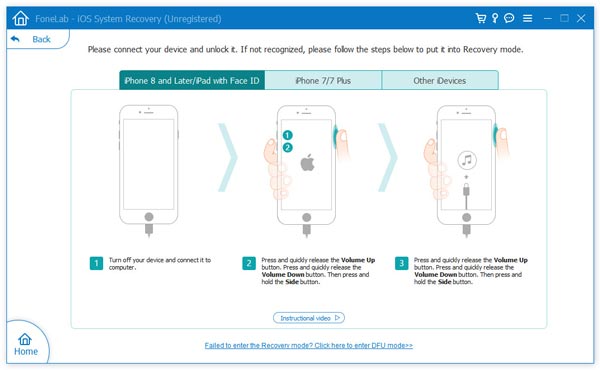
第 4 步:现在,填写有关您设备的所需详细信息,然后从主窗口点击确认。
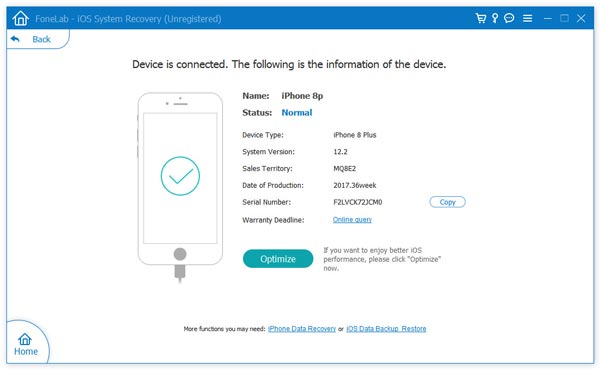
第五步:只要下载OK,软件会自动修复iPhone,几分钟后,你的iPhone会正常重启。 否则,请点击重试以重复操作。
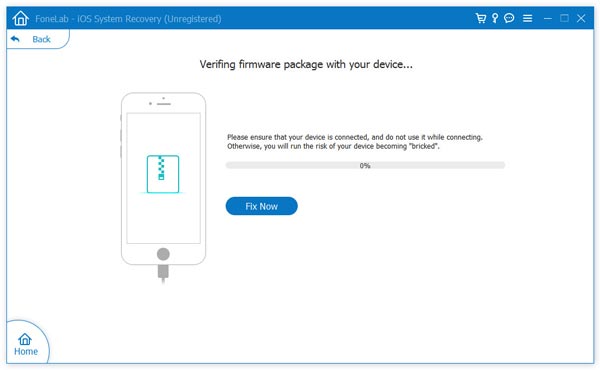
很简单,不是吗?
这篇文章有用吗?
点击一颗星来评价吧!
平均评级 / 5。 投票数:


